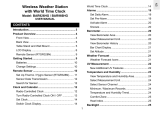Seite wird geladen ...

Bedienungsanleitung (Seite 2)
Operating manual (Page 40)
Funk-Wetterstation WDC7000:
Wireless weather station WDC7000:
HM-WDC7000

2
3. Ausgabe Deutsch 11/2011
Dokumentation © 2011 eQ-3 Ltd., Hong Kong
Alle Rechte vorbehalten. Ohne schriftliche Zustimmung des Herausgebers darf
dieses Handbuch auch nicht auszugsweise in irgendeiner Form reproduziert werden
oder unter Verwendung elektronischer, mechanischer oder chemischer Verfahren
vervielfältigt oder verarbeitet werden.
Es ist möglich, dass das vorliegende Handbuch noch druck tech nische Mängel oder
Druckfehler aufweist. Die Angaben in diesem Handbuch werden jedoch regelmäßig
überprüft und Korrekturen in der nächsten Ausgabe vorgenommen. Für Fehler tech-
nischer oder drucktechnischer Art und ihre Folgen übernehmen wir keine Haftung.
Alle Warenzeichen und Schutzrechte werden anerkannt. Printed in Hong Kong.
Änderungen im Sinne des technischen Fortschritts können ohne Vorankündigung
vorgenommen werden.
83158 Y2011 V3.1

3
Inhaltsverzeichnis
1 Hinweise zu dieser Anleitung ................................................................................................................5
2 Allgemeines und Funktion, Schnellübersicht ................................................................................. 5
3 Vorbereitung zum Betrieb .....................................................................................................................9
3.1 Vorbereitung der Wetterstation ............................................................................................................9
Netzteil-Anschluss .....................................................................................................................................9
Batterien einlegen .................................................................................................................................. 10
PC-Anschluss ............................................................................................................................................ 10
Aufstellen/Aufhängen, Montage des Aufstellers ......................................................................... 10
Inbetriebnahme ....................................................................................................................................... 13
4 Bedienung ................................................................................................................................................ 14
4.1 Externe Sensoren anmelden/löschen ............................................................................................. 14
4.2 Bedienung ................................................................................................................................................. 16
4.3 Konguration ............................................................................................................................................ 18
4.3.1 Menü „SENSOR”, Sensoren anmelden, löschen ............................................................................ 18
4.3.2 Menü „TIME/DATE”, Zeit und Datum einstellen .............................................................................18
4.3.3 Menü „UNITS”, Anzeigeeinheiten einstellen .................................................................................. 19
4.3.4 Menü „POSITION”, Position einstellen .............................................................................................. 20
4.3.5 Menü „TIMEZONE”, Zeitzone einstellen............................................................................................ 21
4.3.6 Menü „LIGHTING”, Zeitregime für die Hintergrundbeleuchtung und
Helligkeitsregelung für die Beleuchtung einstellen ................................................................... 21
4.3.7 Menü „SYSTEM”, Systemeinstellungen ............................................................................................ 22
„BEEP”, Akustische Tastenquittung aktivieren/deaktivieren ....................................................22
„DCF”, DCF-Empfang aktivieren/deaktivieren ............................................................................... 22
„DST”, Sommer-/Winterzeit-Umstellung aktivieren/deaktivieren ......................................... 23
„INTERVALL”, Datenlogger-Erfassungsintervall einstellen ........................................................ 23
„ALTITUDE”, Standorthöhe über NN einstellen ............................................................................. 23
„RAIN CAL”, Abgleichwert Regensensor eingeben ...................................................................... 24
„SUN CAL”, Helligkeitsschwelle für Sonnenscheindauer kongurieren ...............................24
„STORM WARNING“, Schwelle für die Aktivierung der Sturmwarnung ................................ 25
4.3.8 Menü „CONNECTING MODE” ............................................................................................................... 26
4.3.9 Menü „CLEANING”, Reinigungsmodus ............................................................................................. 26
4.3.10 Menü „LIVE MODE“, Aufruf des aktuellen Wetterdatenverlaufs ..............................................26
4.3.11 Menü „STATE“, Anzeige des Speicherstatus .................................................................................... 27
4.4 Weitere Funktionen und Anzeigen ................................................................................................... 28
Mondphasen-Anzeige ........................................................................................................................... 28

4
Wetter-Willi ................................................................................................................................................28
Wettervorhersage ................................................................................................................................... 28
Wind-Symbolanzeige ............................................................................................................................ 28
Regen-Sofort-Anzeige ........................................................................................................................... 28
Komfort-Indikator ................................................................................................................................... 28
Verlaufsanzeige ........................................................................................................................................ 29
Datenspeicher .......................................................................................................................................... 29
Datenübertragung an den Kombisensor „WAIT FOR TRANSMISSION” ................................ 29
Temperatur-Tendenz-Anzeige ............................................................................................................ 29
Sensor-Status-Anzeige ..........................................................................................................................29
Funkuhr-Empfang ................................................................................................................................... 29
Warnung vor markantem Wetter....................................................................................................... 30
Frostwarnung ........................................................................................................................................... 30
5 Allgemeine Systeminformation zu HomeMatic .......................................................................... 30
6 Batteriewechsel ......................................................................................................................................30
7 Hinweise zur Störungsbeseitigung .................................................................................................31
8 Reichweite ................................................................................................................................................ 32
9 Wartungs- und Pegehinweise ......................................................................................................... 32
10 Technische Daten ................................................................................................................................... 33
11 PC-Anschluss - Software-Installation .............................................................................................. 34
12 Anhang ...................................................................................................................................................... 35
13 Bestimmungsgemäßer Einsatz, Haftungsausschluss,
Sicherheitshinweis ................................................................................................................................. 37
Menü-Übersicht WDC7000 ................................................................................................................. 38
Positionstabelle für ausgewählte Orte in Deutschland ............................................................ 39

5
1 Hinweise zu dieser Anleitung
Lesen Sie diese Anleitung sorgfältig, bevor Sie ihre HomeMatic Komponenten in
Betrieb nehmen.
Bewahren Sie die Anleitung zum späteren Nachschlagen auf!
Wenn Sie das Gerät anderen Personen zur Nutzung überlassen, übergeben Sie auch
diese Bedienungsanleitung. Beachten Sie insbesondere die Montage- und Kalibrier-
hinweise zu den Messwertaufnehmern.
Achtung! Hier wird auf eine Gefahr hingewiesen.
Hinweis. Dieser Abschnitt enthält zusätzliche wichtige Informationen!
2 Allgemeines und Funktion
Die Touch-Screen-Funk-Wetterstation WDC7000 stellt ein hochwertiges, äußerst
komfortables Universal-Wettermesssystem dar, das Daten von bis zu 8 externen
Funk-Temperatur- und Luftfeuchtigkeitssensoren sowie eines Kombinationssensors
über eine Entfernung von bis zu 300 m (Freifeld-Reichweite) aufnehmen, verarbeiten
und anzeigen kann.
Die Wettersensoren für Innentemperatur, Innenluftfeuchtigkeit und Luftdruck benden
sich bereits in der Wetterstation, sodass hierfür kein externer Sensor notwendig ist.
Herausragend ist das Bedienkonzept der Wetterstation. Diese verfügt über keinerlei
herkömmliche Bedienelemente mehr, sondern wird allein über einen berührungs-
empndlichen, großächigen Bildschirm (Touch-Screen) und einfache Menüstruk-
turen bedient. Auch die Anmeldung der Wettersensoren ist hier besonders einfach.
Die Abfrage der Wetterdaten des Kombisensors kann in Echtzeit erfolgen, ein
Antippen des jeweiligen Anzeigefeldes startet eine Datenabfrage (bidirektionale
Funktechnik). So stehen immer aktuelle Daten zur Verfügung. Zusätzlich kann der
Kombisensor im „Live Mode“ aufgefordert werden, seine Messdaten für 20 Sekun-
den im 2-Sekunden-Intervall zu senden. So kann man z. B. für 20 s in Echtzeit Wind-
richtung und Windgeschwindigkeit verfolgen.
Das Display ist ständig oder zeitgesteuert beleuchtbar, so dass es unter nahezu
allen Lichtverhältnissen gut ablesbar bleibt. Zusätzlich werden der Glassockel und
der transparente Designrahmen des Gerätes beleuchtet.
Eine integrierte DCF-Funkuhr sorgt für eine genaue Zeitanzeige und exakte Daten-
erfassung.
Durch den großen internen Speicher eignet sich die Wetterstation auch zur Langzeit-
beobachtung, es lassen sich insgesamt 3000 Datensätze im internen Speicher ab-
legen. Diese können über einen USB-Port mit einem PC ausgelesen und mit der im
Lieferumfang bendlichen Auswertesoftware „WeatherPro Edition 2007“ anschaulich
analysiert und visualisiert werden.

6
Bitte beachten!
Die Bedienungsanleitung der Auswertesoftware „WeatherPro Edition 2007“
ist nicht Bestandteil dieser Bedienungsanleitung. Für die Software bendet
sich eine separate Bedienungsanleitung im Lieferumfang der Software.
Die Anzeige- und Bedienmöglichkeiten der WDC7000 auf einen Blick
Anzeige der Innentemperatur und der Luftfeuchtigkeit
• UmschaltbaraufAnzeigedesTaupunktes
• SpeicherungderMinimal-undMaximal-TemperaturmitZeit/DatumdesAuftretens
• SpeicherungderMinimal-undMaximal-FeuchtemitZeit/DatumdesAuftretens
• Komfortzonenindikator
• GrascheVerlaufsanzeigefürdieletzen24h
Anzeige eines von max. 9 Sensoren
• Umschaltbar:AnzeigedesTaupunktesoderAnzeigederWindchill-Temperatur
• SpeicherungderMinimal-undMaximal-TemperaturmitZeit/DatumdesAuftretens
• SpeicherungderMinimal-undMaximal-FeuchtemitZeit/DatumdesAuftretens
• GrascheVerlaufsanzeigefürdieletzen24h
• Frostwarnung
Anzeige der Windgeschwindigkeit mit Windrichtung und Schwankungsbreite
• WählbareEinheiten:km/h,m/s,mph
• SpeicherungderMaximal-WindstärkemitZeit/Datum
• WindrichtungsanzeigemitSchwankungsbreitealsWindroseundnumerisch
• WindsacksymbolfürdieauälligeSignalisierungverschiedenerWindstärken
Anzeige der gefallenen Regenmenge in mm, inch oder l/m2 für:
•
Gesamtmenge seit letzter Löschung / letzte Stunde / aktuelle Stunde / letzte 24 h /
aktuelle 24 h (Erfassung der Stunde: jeweils um xx:30 Uhr; Tag: jeweils um 07:30 Uhr)
• SpeicherungderMaximalmengeproStundeundproTag
• ZusatzanzeigefürbeginnendenRegen(Regen-Sofort-Anzeige)
Anzeige des Luftdruckverlaufs/Luftdruck-Tendenzanzeige:
• GrascheAnzeigedesVerlaufsindenletzten24h
• AnzeigederLuftdrucktendenzin5Stufen:starksteigend,steigend,gleichbleibend,
fallend, stark fallend
Symbol-Anzeige der Wettervorhersage: regnerisch, bewölkt, heiter, sonnig
Wetteranzeige „Wetter-Willi“
In Anlehnung an das fast vergessene Wetterhäuschen, wo bei schlechtem Wetter
eine Person mit Regenschirm vor die Tür tritt und bei gutem Wetter eher leichte
Bekleidung angesagt ist, verfügt die WDC7000 über „Wetter-Willi“.
Das Verhalten dieser Figur richtet sich nach mehreren Wetterfaktoren, so dass man
auf einen Blick erkennt, wie eine mögliche Bekleidung für den Aufenthalt im Freien
aussehen könnte. Hierbei werden nicht nur die aktuellen Messwerte für Außentem-
peratur, Luftfeuchtigkeit, Wind und Regen ausgewertet. Die Wettervorhersage spielt

7
hier nämlich auch eine wesentliche Rolle. So gibt es je nach Wetterlage viele unter-
schiedliche Darstellungen und Bekleidungszustände des „Wetter-Willi”.
Eine genaue Beschreibung der Auswertungskriterien nden Sie im Kapitel 4.4. dieser
Bedienungsanleitung.
Anzeige der Uhrzeit und des Datums
• IntegrierteDCF-77-FunkuhrmitmanuellerStellmöglichkeit,Sommer-/Winterzeit-
Umstellung abschaltbar
Anzeige des Sonnen-Auf- und Untergangs
• BasierendaufdenindividuelleinzugebenenStandortdaten,BerechnungimBereich
der Breitengrade -60° bis +60˚ N möglich
Mondphasenanzeige
• AnzeigederaktuellenMondphase:Neumond,zunehmenderMond,Vollmond,ab-
nehmender Mond
Anzeige der Sonnenscheindauer gesamt oder aktueller Tag
• SpeicherungderMinimal-undMaximal-DauerproTagmitZeit/DatumdesAuftre-
tens
• SonnensymbolbeiSonnenschein
Datenloggerfunktion
• DerDatenloggersammeltineinstellbarenIntervallenbiszu3000Datensätze,die
über eine USB-Schnittstelle mit der Auswertesoftware „WeatherPro Edition 2007”
ausgelesen werden können.
• BeifastgefülltemDatenloggerspeichererscheintrechtzeitigeineAuorderungzum
Auslesen der Daten.
Sonstiges
• Besonderseinfache,sog.kontextsensitiveBedienungübersehrunkomplizierte
Menüstrukturen
• EinQuittungstonfürdieBedienungistwahlweiseein-undausschaltbar
• JenachWunschwahlweisealsTischgerätaufstellbaroderalsWandgerätaufhäng-
bar
• EinschaltzeitderDisplaybeleuchtungprogrammierbar
Alle wichtigen Wetterinformationen erscheinen gleichzeitig auf dem Display,
sodass zur Erfassung der Wetterlage keine Bedienung des Gerätes erforder-
lich ist.
Mehrere Basisgeräte können gleichzeitig betrieben werden und so die Daten der
Sensoren an mehreren Stellen gleichzeitig zur Anzeige bringen.
Das Außen-Sensorsystem der WDC7000 arbeitet ausschließlich mit Funk-Daten-
übertragung. Sie können so die Sensoren bis zu 300 m (abhängig von den örtlichen
Verhältnissen, siehe Abschnitt „Reichweite”) von der Basisstation entfernt aufstellen
bzw. montieren.

8
Schnellübersicht über die Anzeigefelder des Displays
1. Aktuelle Innentemperatur mit Temperaturtendenz
2. Anzeige der aktuellen Windrichtung (Hauptwindrichtung)
3. Schwankungsbereichsanzeige bei wechselnden Winden
4. Anzeige der Windgeschwindigkeit
5. Aktuelle Luftfeuchte des gewählten Außensensors
6. Aktuelle Temperatur des gewählten Außensensors mit Temperaturtendenz und Emp-
fangsanzeige
7. Anzeige des aktuell gewählten Außensensors (bei Auswahl KS 550 keine Anzeige)
8. Mondphasenanzeige
9. Anzeige Wettervorhersage (sonnig, heiter, bewölkt, regnerisch)
10. Animierte Multi-Wetteranzeige „Wetter-Willi”
11. Windgeschwindigkeitsanzeige (leicht, mäßig, stark)
12. Warnung vor markantem Wetter
13. Frostwarnung
14. Menüleiste
15. Tendenzanzeige Luftdruck: stark steigend, leicht steigend, konstant, leicht fallend,
starkfallend,nähereErläuterungensieheBegriserklärungen
16. Historienanzeige, jeweils bezogen auf den aktuellen Wert, siehe auch 26.
17. Anzeige des aktuellen Luftdrucks
18. Uhrzeit- (Time) und Datumsanzeige (Date), Funkturmsymbol bei DCF-77-Empfang
19. Anzeige von Sonnen-Aufgangs- (Sunrise) und Untergangszeit (Sunset)
20. Anzeige der Sonnenscheindauer
21. Sonnensymbol bei aktuellem Sonnenschein, sonst Wolkensymbol
22. Anzeige der Regenmenge
23. Anzeige für einsetzenden Regen
24. Aktuelle Innen-Luftfeuchte
25. Komfortzonenindikator für die Anzeige angenehmes/unangenehmes Klima
26. Symbol erscheint bei dem Wetterfaktor, der gerade auf die Historienanzeige geschaltet
wurde (Innen- oder Außentemperatur), erscheint das Symbol nicht, erfolgt die Anzeige
der Luftdruck-Historie
24
51 6
25
2 3
4
7
8
9
10
11
12
151617
18
19
20
21
22
23
26
13
14

9
3 Vorbereitung zum Betrieb
Der Betrieb der Wetterstation erfolgt über das mitgelieferte Netzteil. Der Batteriebe-
trieb mit 4 Mignonzellen 1,5 V, Alkaline-Typ LR6 ist als Notbetrieb vorgesehen. Die
Funktionen der Wetterstation sind hierbei nur eingeschränkt verfügbar.
Das folgende Bild zeigt die Rückseite der Station mit Batteriefach, polrichtiger Lage
der Batterien, Fußstützen-Montagepunkten und Aufhängung.
Aufhängeöse für Wandaufhängung
USB-Schnittstelle
Netzteilbuchse
Schraubgewinde
für Fußstütze
Batteriefachdeckel
Batteriefach
4 x LR6/AA/Mignon
Netzteil-Anschluss
Stecken Sie zuerst den runden Hohlstecker des mitgelieferten Netzteils in die Netz-
teilbuchse auf der Geräterückseite und dann das Netzteil in eine 230V-Netzsteckdose.
Eventuell eingelegte Batterien werden dabei abgeschaltet.
Rastungen
für Fußstütze
Anschluss für
Standfuß-Beleuchtung

10
Batterien einlegen
Entfernen Sie den Batteriefachdeckel und legen Sie entsprechend der Polungskenn-
zeichnung vier Mignonzellen, 1,5 V, Alkaline-Typ LR6, polrichtig in das Batteriefach
ein. Schließen Sie das Batteriefach wieder.
PC-Anschluss
Soll die Station an einen PC angeschlossen werden, ist das mitgelieferte USB-Kabel
mit der Mini-USB-Buchse an die USB-Schnittstelle der WDC7000 anzuschließen.
Der Stecker am anderen Kabelende wird an eine USB-Schnittstelle des PC ange-
schlossen (siehe auch Kapitel 9.)
Aufstellen/Aufhängen
Die Wetterstation kann je nach Wunsch mittels der Aufhängeöse an einer senkrech-
ten Fläche (Wand) aufgehängt oder mittels des Tischständers auf einer waagerech-
ten Fläche aufgestellt werden.
Der Tischständer wird mit Hilfe der mitgelieferten Inbusschrauben und des Inbus-
schlüssels wie folgend beschrieben montiert:
1. Deckel der Fußstütze abnehmen:
zuerst oben ausrasten, ganz nach unten klappen
und erst dann abnehmen.

11
3. Fußstütze mit dem beiliegenden In-
busschlüssel und 2 Inbusschrauben
auf dem Glasfuß verschrauben.
Achten Sie dabei darauf, dass das
Beleuchtungskabel des Geräte-
fußes seitlich wie im Bild gezeigt
geführt wird, damit es nicht ge-
quetscht wird.
2. Fußstütze in die Rastnase des
Glasfußes einrasten und auf die
beiden Schraubendome aufsetzen
4. Wetterstation an den Rastnasen
der Fußstütze ansetzen und auf
die Fußstütze einschwenken, bis
die Schraubendome sauber in die
entsprechenden Aufnahmen der
Wetterstation fassen.
Achtung!
Wetterstation noch nicht
loslassen, bis die beiden
Inbusschrauben (siehe folgender
Schritt) eingesetzt sind!
Beim Festhalten der Wetterstation
nicht auf das Display drücken. Wet-
terstation nur am Rahmen erfassen!

12
5. Fußstütze mit dem beilie-
gendem Inbusschlüssel und
2Inbusschrauben an der
Wetterstation verschrauben
6. So werden die Kabel ange-
schlossen, in die Fußstütze
eingelegt und geführt. Darauf
achten, dass die Kabel wie
gezeigt tatsächlich in der
Mitte liegen, um das spätere
Einrasten des Deckels nicht zu
behindern.
Achtung!
Das Kabel für die Be-
leuchtung des Stand-
fußes und das USB-Kabel sind
nur in eine Richtung steckbar!
Nicht mit Gewalt einstecken!
Überschüssiges Beleuchtungs-
kabel in einer Kammer der
Stütze verstauen.
7. Nun wird der Deckel für die
Fußstütze aufgesetzt:
Unten ach in die Aufnahme
der Stütze einsetzen (siehe
auch 1.), hochklappen und
oben einrasten.
Achtung!
Das Hochklappen
muss ohne Widerstand
erfolgen, ansonsten ist der
Deckel unten nicht richtig ein-
gesetzt oder die Kabel liegen
nicht in der Führung!
Unten ist das richtige Heraus-
führen der Kabel zu sehen.

13
Inbetriebnahme
- Nach dem Netzteilanschluss wird ein kurzer Test aller Anzeigesegmente im Dis-
play durchgeführt (alle Segmente werden angezeigt).
- Danach ist ein kurzer Signalton zu hören und im Display werden die Versionsnum-
mern der Wetterstation angezeigt.
- Anschließend erfolgt die Anzeige von Innentemperatur und Innenluftfeuchtigkeit,
sowie die des Luftdrucks. Die entsprechenden Sensoren sind direkt in der Basis-
station eingebaut.
- Nun sind die externen Sensoren in Betrieb zu nehmen.
8. Zuletzt wird der Deckel mit den
Rastnasen in die entsprechenden
Rastungen des Kabelschach-
tes eingesetzt (siehe Detailbild
oben), nach oben geschwenkt
und oben eingerastet (siehe
unteres Bild).

14
4 Bedienung
Nach der Installation der Funksensoren und Inbetriebnahme des Basisgerätes er-
scheinen die Daten der Funksensoren nicht sofort im Display des Basisgerätes. Da
jeder Sensor eine individuelle Seriennummer besitzt, muss er jeweils einzeln an der
Basisstation angemeldet werden.
Der Vorteil dieses Verfahrens ist der, dass nur individuell angemeldete Sensoren er-
fasst werden und keine Sensoren eines anderen, z. B. benachbarten Systems, auch
nicht nach einer Wiederinbetriebnahme.
Bitte beachten!
Wird bei Eingaben in der Menüzeile für ca. 5 s kein Eingabefeld berührt,
kehrt das Gerät (unter Einbeziehung/Speicherung eventuell vorgenommener
Einstellungen) automatisch zum Hauptmenü zurück. Warten Sie also nach einer Ein-
gabe, bis das Hauptmenü wieder erscheint. Auf diese Weise können Sie auch nach
jedem Einstellschritt ein Menü verlassen.
Berühren Sie die jeweiligen Eingabefelder nur leicht, nicht stark drücken. Nicht mit
Gegenständen drücken oder klopfen!
Durch längeres Berühren eines Einstellfeldes in den Menüs sind Werte schneller
einstellbar, diese laufen dann automatisch weiter und Sie müssen nicht mehrmals
die Einstelläche antippen.
4.1 Externe Sensoren anmelden/löschen
Insgesamt können bis zu 9 BidCos kompatible externe Sensoren angemeldet wer-
den.
Für die Sensoren HM-WDS40-TH-I und HM-WDS30-T-O sind die Speicherplätze 1..8
reserviert.
Für den Kombisensor HM-WDS100-C6-O ist der Speicherplatz 9 reserviert.
Für eine eindeutige Sensorzuordnung bei mehreren Sensoren der Typen ASH 550(I),
bzw. S 500 IA empfehlen wir, zunächst bei allen Sensoren die Batterien aus den
Sensoren zu entfernen.
Anmelden
- Berühren Sie das Feld „CFG” in der Menüzeile.
- Es erscheint:
NEXT CLEANING ENTER
- Berühren Sie die Fläche „NEXT”, es erscheint:
NEXT SENSOR ENTER

15
- Berühren Sie die Fläche „ENTER”, es erscheint:
SENSOR NO 1 ADD DEL
- Wählen Sie durch wiederholtes Berühren der Fläche „SENSOR” den Speicherplatz
aus, auf dem der gewünschte Sensor gespeichert werden soll. Beachten Sie dabei,
dass der HM-WDS100-C6-O nur auf Speicherplatz „COMBI-SENSOR“ speicherbar
ist.
- Wählen Sie dann „ADD” an, es erscheint (Beispiel für Sensor 1):
SENSOR NO 1 - - SYNC ADD DEL
-JetztwirddergewünschteSensorangelernt.LegenSiedazudieBatterieninden
betreendenSensorunddrückendessenTastezumAnlernen.DerSensorwurde
korrekt angelernt, wenn innerhalb einer Sekunde „USED“ angezeigt wird.
Die Daten des HM-WDS100-C6-O erscheinen automatisch (nach maximal 6 Minu-
ten) in den entsprechenden Feldern des Displays, die der restlichen Sensoren nach
Anwahl des Speicherplatzes (Feld „Sensor”) im Anzeigefeld „OUTDOOR”.
Kennzeichnung belegter Speicherplätze
Bereits belegte Speicherplätze sind mit „USED” hinter der Speicherplatznummer
gekennzeichnet.
DieseAngabezeigtjedochnichtan,obtatsächlichderbetreendeSensoraktivist.
Dies erkennen Sie nur an fehlenden bzw. nicht aktuellen Daten bei der Sensoraus-
wahl sowie am aktiven Funkturmsymbol im Feld „OUTDOOR”.
Löschen einer Sensorzuordnung
Bei Bedarf ist die Seriennummer eines Sensors aus dem Sensorspeicher löschbar.
- Gehen Sie dazu zunächst wie unter „Anmelden” beschrieben vor, wählen Sie den
gewünschten Sensor aus und betätigen Sie statt „ADD” die Option „DEL”.
- Der Schriftzug „USED” hinter der Sensornummer wird gelöscht und damit der Spei-
cherplatz wieder für die Neuanmeldung eines Sensors frei gemacht.
Tipp für die Inbetriebnahme von Sensoren
Für die sichere Inbetriebnahme von Sensoren können diese zunächst in der
Nähe der Wetterstation aktiviert werden.
Allerdings darf der Abstand zwischen Sensor und Wetterstation keinesfalls unter
1 m liegen, um Störungen zu vermeiden!

16
4.2 Bedienung
Da alle relevanten Daten gleichzeitig im Display erscheinen, ist die Bedienung im
wesentlichen auf das einfache Anwählen weiterer Sensoren oder weitergehender
Wetterdaten durch leichtes Berühren des entsprechenden Anzeigefeldes beschränkt.
Das Display unterteilt sich in das Anzeigefeld und die Menüzeile. Im Normalbetrieb
(Gerät bendet sich im Hauptmenü):
MIN MAX RESET CFG
sind durch Berühren der entsprechenden Felder des Displays folgende Funktionen
zugänglich:
INDOOR: Umschaltung zwischen Temperatur- und Taupunkt-Anzeige
(„DEWPOINT”)
OUTDOOR: Umschaltung zwischen der Temperatur-, Taupunkt-
(„DEWPOINT”) und Windchill-Anzeige
HUMIDITY: keine Funktion
SENSOR: Umschaltung zwischen den externen Sensoren:
1...8: HM-WDS10-TH-O bzw. HM-WDS30-T-O
keine Anzeige: HM-WDS100-C6-O
RAIN: Umschaltung zwischen Gesamtregenmenge seit letztem
Reset („total”), aktueller Stunde („current 1h”), letzter
Stunde („1h”), aktuellem Tag („current 24h”) und letztem
Tag („24h”).
(Erfassung der Stunde: jeweils um xx:30 Uhr;
Tag: jeweils um 07:30 Uhr)
SUNSHINE DURATION: Umschaltung zwischen Sonnenscheindauer des aktuellen
Tages („h/day”) und Gesamt-Sonnenscheindauer seit
letztem Reset („h”)
TIME/DATE: keine Funktion
WIND: Umschaltung der numerischen Anzeige zwischen Wind-
geschwindigkeit in km/h, m/s, mph und Windrichtung in
Grad
AIR PRESSURE: Umschaltung der Luftdruck-Anzeige zwischen am Ort ge-
messenem Druck („absolute”) und dem auf Meeresniveau
heruntergerechnetem Druck („relative”)
HISTORY: Umschaltung der Verlaufsanzeige der letzten 24 Stunden
zwischen Luftdruck, Innentemperatur und Außentempe-
ratur (des angezeigten Sensors), siehe auch Punkt 26 auf
Seite 8
Wettersymbolfeld: keine Funktion

17
Die Funktionen des Hauptmenüs
MIN: Minimalwerte abrufen
Nach Berühren der Fläche ”MIN” werden im Anzeigefeld die zu den jeweiligen
Daten gehörigen Minimalwerte dargestellt. Durch Berühren des entsprechen-
den Feldes (Temperatur, Luftdruck usw.) wird rechts in der Menüzeile der
zugehörige Zeitstempel (Datum, Uhrzeit) zum Auftreten des Extremwertes
angezeigt.
Nochmaliges Berühren der Fläche „MIN” führt zurück zum Hauptmenü und
der normalen Datenanzeige.
MAX: Maximalwerte abrufen
Nach Berühren der Fläche ”MAX” werden im Anzeigefeld die zu den jeweiligen
Daten gehörigen Maximalwerte dargestellt. Durch Berühren des entsprechen-
den Feldes (Temperatur, Luftdruck usw.) wird rechts in der Menüzeile der
zugehörige Zeitstempel (Datum, Uhrzeit) zum Auftreten des Extremwertes
angezeigt.
Nochmaliges Berühren der Fläche „MAX” führt zurück zum Hauptmenü und
der normalen Datenanzeige.
RESET: Zurücksetzen bestimmter Werte
Dieses Menü verfügt über drei Untermenüs zum Zurücksetzen der kumulierten
Sonnenscheindauer („SUN”), der Regenmenge („RAIN”) oder des MIN-MAX-
Speichers („MIN-MAX”):
Betätigen Sie die Fläche „RESET”. Es erscheint das erste RESET-Menü:
RESET RAIN OK
Wählen Sie durch entsprechend wiederholtes Betätigen der Fläche „RESET”
linksdiegewünschteOption anundbetätigenSiedortdieFläche„OK”.Jetzt
werden die entsprechenden Daten gelöscht und es erfolgt eine automatische
Rückkehr zum Hauptmenü und der normalen Datenanzeige.
Wollen Sie jedoch keine Daten löschen, warten Sie, bis das Gerät zum Haupt-
menü zurückkehrt. Es ndet keine Datenlöschung statt.
CFG: Aufruf des Kongurationsmenüs

18
4.3 Konguration
Die Wetterstation wird so ausgeliefert, dass sie sofort nach der Inbetriebnahme ohne
weitere Einstellungen in ihren Grundfunktionen betriebsfähig ist (außer Mondphase,
Sonnen-Auf- und Untergangsanzeige, Datum, Uhr, Min-/Max-Anzeige).
Es ist jedoch noch eine Konguration notwendig, um die Zusatz- und zeitbezogenen
Funktionen nutzen zu können.
-BerührenSiezumÖnendesKongurationsmenüsdieFläche„CFG”.
- Gehen Sie durch wiederholtes Berühren der Fläche „NEXT” zum jeweils nächsten
Haupt-Menüpunkt des Kongurationsmenüs. Eine Menüübersicht zum schnellen
Erreichen einzelner Menüs nden Sie im Anhang.
4.3.1 Menü „SENSOR”, Sensoren anmelden, löschen
siehe 3.1
4.3.2 Menü „TIME/DATE”, Zeit und Datum einstellen
Diese Einstellung ist nur erforderlich, wenn keine DCF-Synchronisation erfolgt ist.
- Wählen Sie das Menü „TIME/DATE” an:
NEXT TIME/DATE ENTER
- Berühren Sie die Fläche „ENTER”, es erscheint:
TIME 24H
- Berühren Sie die Fläche „24H”, um zwischen 12- und 24-Stunden-Zeitanzeige zu
wählen.
- Berühren Sie die Fläche „TIME”, es erscheint:
YEAR + 2006 -
-BerührenSiedieFlächen„+”bzw.„-”,umdasJahreinzustellen.
- Berühren Sie die Fläche „YEAR”, es erscheint:
MONTH + 07 -
- Berühren Sie die Flächen „+” bzw. „-”, um den Monat einzustellen.
- Berühren Sie die Fläche „MONTH”, es erscheint:
DAY + 01 -
- Berühren Sie die Flächen „+” bzw. „-”, um das Tages-Datum einzustellen.
- Berühren Sie die Fläche „DAY”, es erscheint:

19
WEEKDAY + MON -
- Berühren Sie die Flächen „+” bzw. „-”, um den Wochentag einzustellen.
- Berühren Sie die Fläche „WEEKDAY”, es erscheint:
HOUR + 01 -
- Berühren Sie die Flächen „+” bzw. „-”, um die Stunde einzustellen.
- Berühren Sie die Fläche „HOUR”, es erscheint:
MINUTE + 01 -
- Berühren Sie die Flächen „+” bzw. „-”, um die Minute einzustellen.
- Warten Sie einige Sekunden, danach erscheinen Zeit und Datum sowie Sonnen-
Aufgangs- und Untergangszeit für die Werkseinstellung (52,5/13,4 Grad, Berlin) und
die aktuelle Mondphase im Display.
4.3.3 Menü „UNITS”, Anzeigeeinheiten einstellen
- Wählen Sie das Menü „UNITS” an:
NEXT UNITS ENTER
- Berühren Sie die Fläche „ENTER”, es erscheint:
TEMPERATURE DEG C
- Berühren Sie die Fläche „DEG”, um zwischen Anzeige in Grad Celsius (C) oder
Fahrenheit (F) umzuschalten.
- Berühren Sie die Fläche „TEMPERATURE”, es erscheint:
PRESSURE HPA
- Berühren Sie die Fläche „HPA”, um zwischen Luftdruck-Anzeige in hPa (HPA),
mmHg (MMHG) und inHg (INHG) umzuschalten.
- Berühren Sie die Fläche „PRESSURE”, es erscheint:
RAIN MM
- Berühren Sie die Fläche „MM”, um zwischen Regenmengen-Anzeige in mm (MM),
Zoll (INCH) oder l/m
2
(L/M2) umzuschalten.
- Warten Sie einige Sekunden, danach erscheinen die Daten mit den zuvor einge-
stellten Maßeinheiten im Display.

20
4.3.4 Menü „POSITION”, Position einstellen
Die Positionsangabe des Standortes der Wetterstation wird für die Berechnung der
Sonnen-Auf-und –Untergangszeiten benötigt. Der Breitengrad ist in einem Bereich
zwischen –60,0° bis +60,0° eingebbar.
Sie können Ihre Position auf verschiedene Weisen ermitteln:
- Im Anhang nden Sie eine Tabelle mit den Koordinaten zahlreicher deutscher
Städte. Hier können Sie einen Ort in Ihrer Nähe auswählen und dessen Koordinaten
eingeben.
- Verfügen Sie über ein GPS-Navigationsgerät, z. B. im Auto oder ein mobiles Gerät,
können Sie dessen Positionsangabe übernehmen und haben damit den genauen
Standort.
- Genaue Koordinaten können Sie auch aus dem Internet erfahren. Es gibt zahlreiche
Seiten, die sich mit Navigation beschäftigen.
- Wählen Sie das Menü „POSITION” an:
NEXT POSITION ENTER
- Berühren Sie die Fläche „ENTER”, es erscheint:
LATITUDE + 52.4 -
- Berühren Sie die Flächen „+” bzw. „-”, um den Breitengrad einzustellen.
- Berühren Sie die Fläche „LATITUDE”, es erscheint:
LONGITUDE + 007.8 -
- Berühren Sie die Flächen „+” bzw. „-”, um den Längengrad einzustellen.
- Warten Sie einige Sekunden, danach erscheinen die korrigierten Daten für Sonnen-
Aufgang und -Untergang im Display.
Beachten Sie bitte, dass die Angaben für Sonnen-Auf- und -Untergang ge-
nau genommen nur am Meer oder für eine völlig ebene Landschaft stimmen.
Berge, hohe Wälder etc. können die realen Tage erheblich verkürzen.
Auch für die Ideallage können die Angaben um einige Minuten abweichen, da für die
Berechnung eine Näherungsformel verwendet wird.
1/81